
Che tu abbia due numeri interi, poche celle o un paio di colonne che devono essere moltiplicate insieme, Fogli Google offre diversi modi per trovare il prodotto dei tuoi dati. Ecco come.
Moltiplica due numeri interi insieme
Esistono due modi per trovare il prodotto di due numeri. Uno utilizza una formula incorporata, mentre l'altro utilizza l'operando di moltiplicazione per completare il calcolo. Entrambi funzionano praticamente allo stesso modo e moltiplicano i numeri proprio come ci si aspetterebbe.
Utilizzando la formula MULTIPLY
Avvia il tuo browser, vai a Fogli Google e apri un foglio di lavoro.
Fare clic su una cella vuota e digitare
= MULTIPLY (<number1>, <number2>)
nel campo di immissione della formula, sostituendo
<numero1>
e
<numero2>
con i due numeri interi che vuoi moltiplicare.
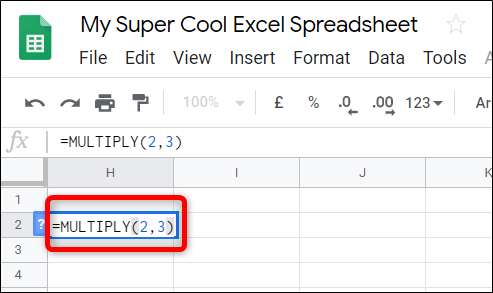
Puoi anche utilizzare i dati all'interno di un'altra cella. Invece di un numero, digita il numero di cella e Fogli inserirà automaticamente il numero intero di quella cella al suo posto.
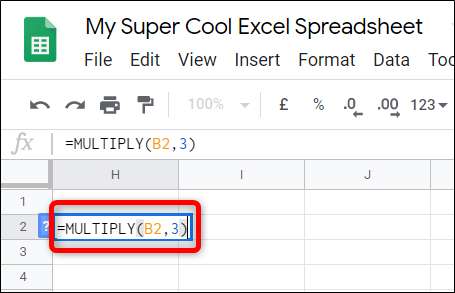
Dopo aver inserito i numeri oi numeri di cella, premere il tasto Invio e Fogli inserirà i risultati nella cella.
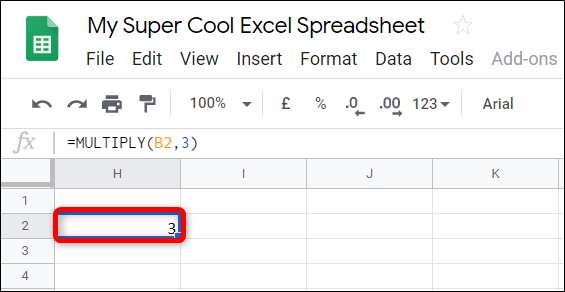
Utilizzo dell'operando di moltiplicazione
Questo metodo utilizza l'operando di moltiplicazione (*) per trovare il prodotto di alcuni numeri. L'unica differenza è che puoi inserire più di due moltiplicandi, mentre la formula precedente è limitata a due.
Dal foglio di lavoro di Fogli Google, fai clic su una cella vuota e digita
= <numero1> * <numero2>
nel campo di immissione della formula, sostituendo
<numero1>
e
<numero2>
con i due numeri interi che vuoi moltiplicare.

Proprio come prima, puoi fare riferimento ad altre celle all'interno del foglio di calcolo. Sostituisci uno dei numeri con il numero di una cella che contiene un intero al suo interno.
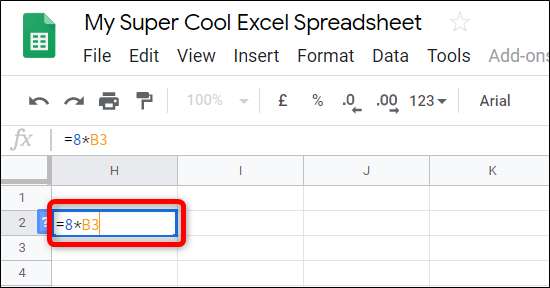
Dopo aver inserito i numeri interi o di cella, premere il tasto Invio e Fogli inserirà i risultati nella cella.
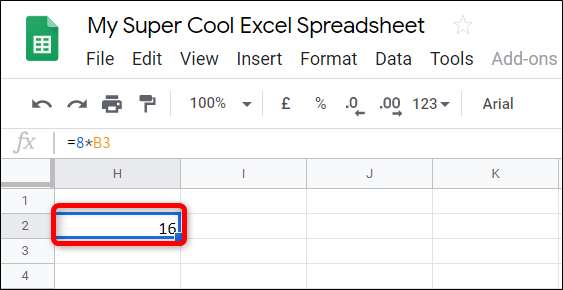
Tipo Pro: Se stai lavorando con una tabella e desideri moltiplicare i dati delle righe 1 e 2 nella riga 3, Fogli Google ha una funzione precisa che applica la formula alle celle rimanenti. Riempie le celle rimanenti con la formula e i risultati. Fai doppio clic sul quadratino blu e, come per magia, il resto della tabella viene riempito con il prodotto dei due numeri.
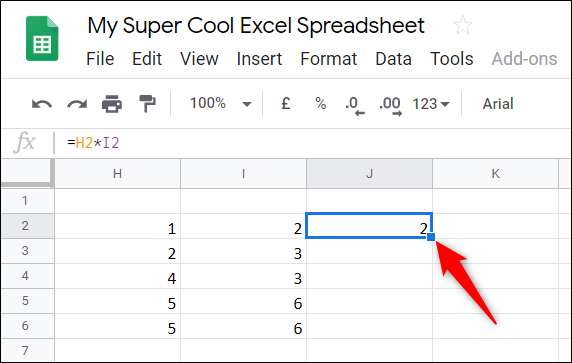
Moltiplica usando ArrayFormula
Il prossimo metodo utilizza il
ARRAYFORMULA
funzione per visualizzare i valori restituiti da più righe o colonne della stessa dimensione.
Dal foglio di lavoro di Fogli Google, fai clic su una cella vuota e digita
= ARRAYFORMULA (<colonna1> * <colonna2>)
nel campo di immissione della formula, sostituendo
<colonna1>
e
<colonna2>
con le due colonne che vuoi moltiplicare. Dovrebbe assomigliare a qualcosa di simile a questo:
=ARRAYFORMULA(A:A*B:B)
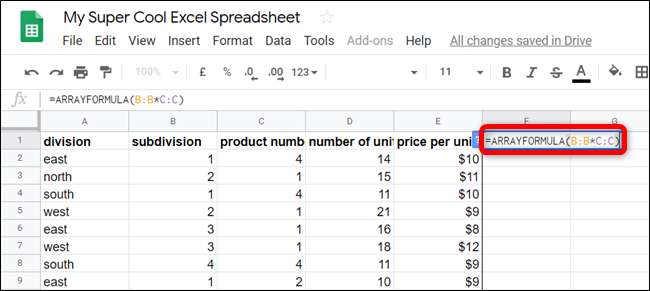
Se le tue colonne hanno un'intestazione nella prima riga, Fogli genererà un errore perché si aspetta solo numeri come parametri.
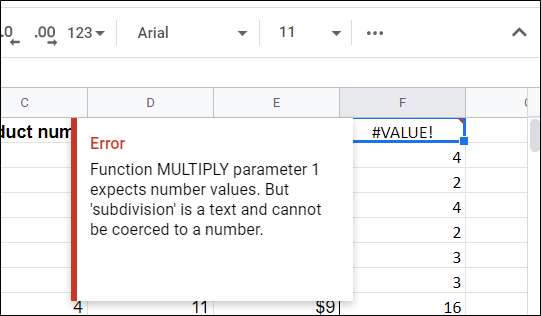
Invece, dovrai iniziare con la prima cella che contiene un numero. Ad esempio, invece di
A: A * B: B
, digiteresti
A2: A * B2: B
nella formula.
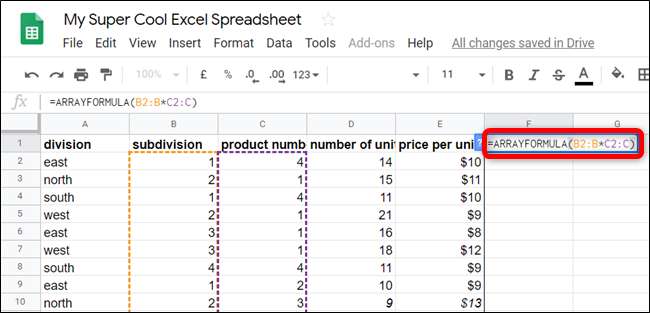
L'unico avvertimento per utilizzare la formula in questo modo è che qualsiasi cella vuota utilizzerà "0" nella formula. Tuttavia, tutti gli altri dati aggiunti alla tabella vengono calcolati dinamicamente, sostituendo ogni zero con i risultati.
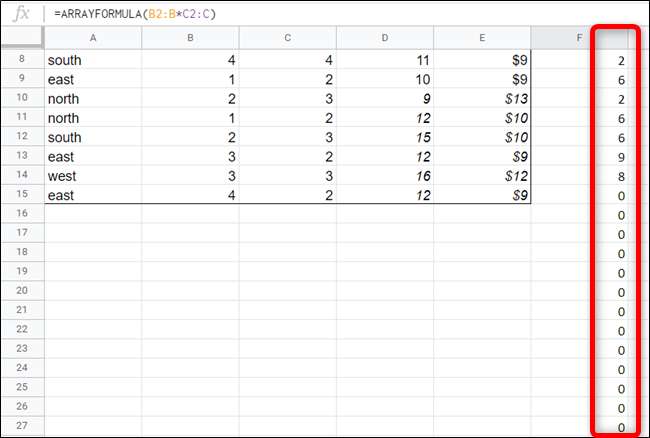
Se desideri limitare il numero di zeri finali nei risultati, devi selezionare un intervallo fisso quando inserisci la formula. La nuova formula sarà simile a questa:
= ARRAYFORMULA (B2: B100 * C2: C100)
In questo modo, il foglio di calcolo utilizza solo 100 celle come riserva per i dati immessi in seguito. È possibile modificare la formula e rimuovere eventuali celle inutilizzate modificando il 100 con un numero inferiore.
Sia che tu debba moltiplicare numeri interi statici, dati di due celle o l'intero contenuto di due colonne, Fogli Google fornisce un paio di metodi per aiutarti a calcolare il prodotto.





![Come fai a mostrare solo le email non lette in Gmail? [Answers]](https://cdn.thefastcode.com/static/thumbs/how-do-you-show-only-unread-emails-in-gmail-answers.jpg)

